Värit näyttelevät ratkaisevaa roolia videoiden visuaalisessa havaintokyvyssä. Oikea väritasapaino voi olla ratkaiseva elokuvan tunnelman ja ammattimaisuuden vaikuttamisessa. Tässä oppaassa opit, kuinka voit parantaa videoidesi väritasapainoa iMovie-ohjelmassa. Tämä auttaa värejä näyttämään selkeämmiltä ja harmonisemmilta, jotta katsojasi voivat paremmin kokea tarkoitetun tunnelman ja ilmapiirin.
Tärkeimmät havainnot
- Automaattinen väritasapaino voi auttaa parantamaan videota nopeasti.
- Käytä pipettiä valitaksesi tiettyjä värejä tehdäksesi tarkkoja säätöjä.
- Valkotasapaino on ratkaisevan tärkeä videoidesi värien luonnollisuudelle.
Astepaskokartta
1. Pääsy värivaihtoehtoihin
Avaa iMovie ja lataa video, jota haluat muokata. Voidaksesi soveltaa värimuutoksia videoon, siirry työtilaan ja napsauta "Väritasapaino"-välilehteä. Sieltä löydät eri säätömahdollisuudet.
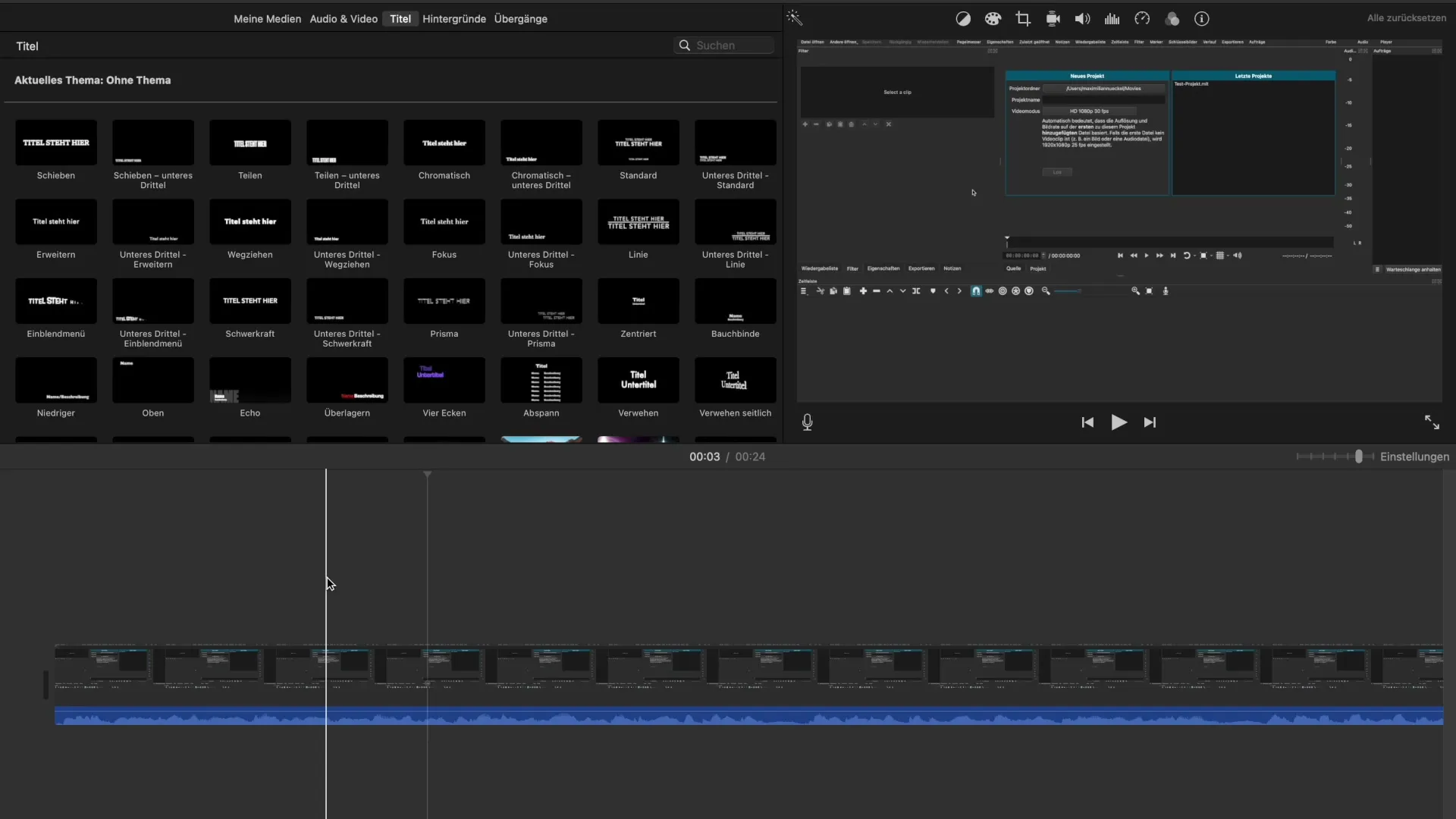
2. Automaattinen väritasapaino
Ensimmäinen askel värikorjauksessa on automaattisen väritasapainon käyttö. Napsauta asiaankuuluvaa painiketta, ja iMovie analysoi videosi. Ohjelma tarkistaa, missä on parannuspotentiaalia ja säätää värit automaattisesti. Huomaat heti eron värilaatuissa.
3. Kokeile kohdeväriä
Kun olet testannut automaattista säätöä ja pidät siitä, mutta haluat enemmän hallintaa, voit siirtyä kohdeväriin. Pipettityökalun avulla voit valita väriyhdistelmän, jota haluat säätää videossa. Tämä on erityisen hyödyllistä, kun sinulla on kaksi erilaista kohtaa, jotka pitäisi visuaalisesti saada paremmin yhteen.
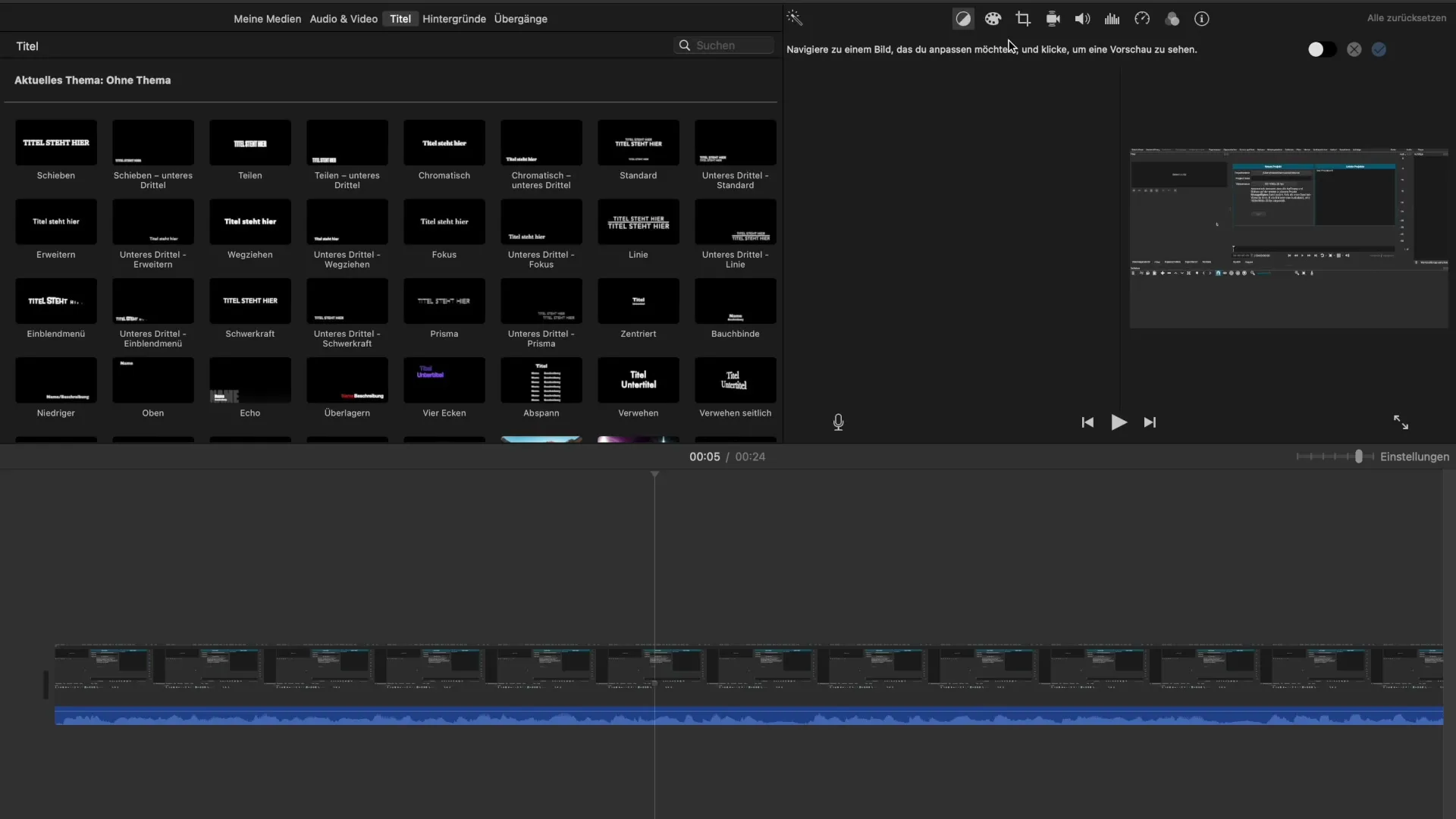
4. Valkotasapaino
Toinen tärkeä toiminto on valkotasapaino, joka voidaan myös säätää pipetin avulla. Valitse kuvaan neutraali valkoinen tai harmaa väri. Tämä auttaa iMovie:a kalibroimaan muut värit videossa oikein, jotta ne näyttäisivät luonnollisemmilta. Vertaa muutoksia ja valitse paras vaihtoehto projektiisi.
5. Värisäätö ja hienosäätö
Jos haluat kokeilla värejä, lataa erilaisia osia videostasi ja jätä huomiotta osat ilman merkittäviä värieroja. Siirry takaisin aiempiin värivaihtoehtoihin ja siirrä kontrasti- ja kylläisyysasetusten liukusäätimiä nähdäksesi, miten ne vaikuttavat kokonaiskuvaan.
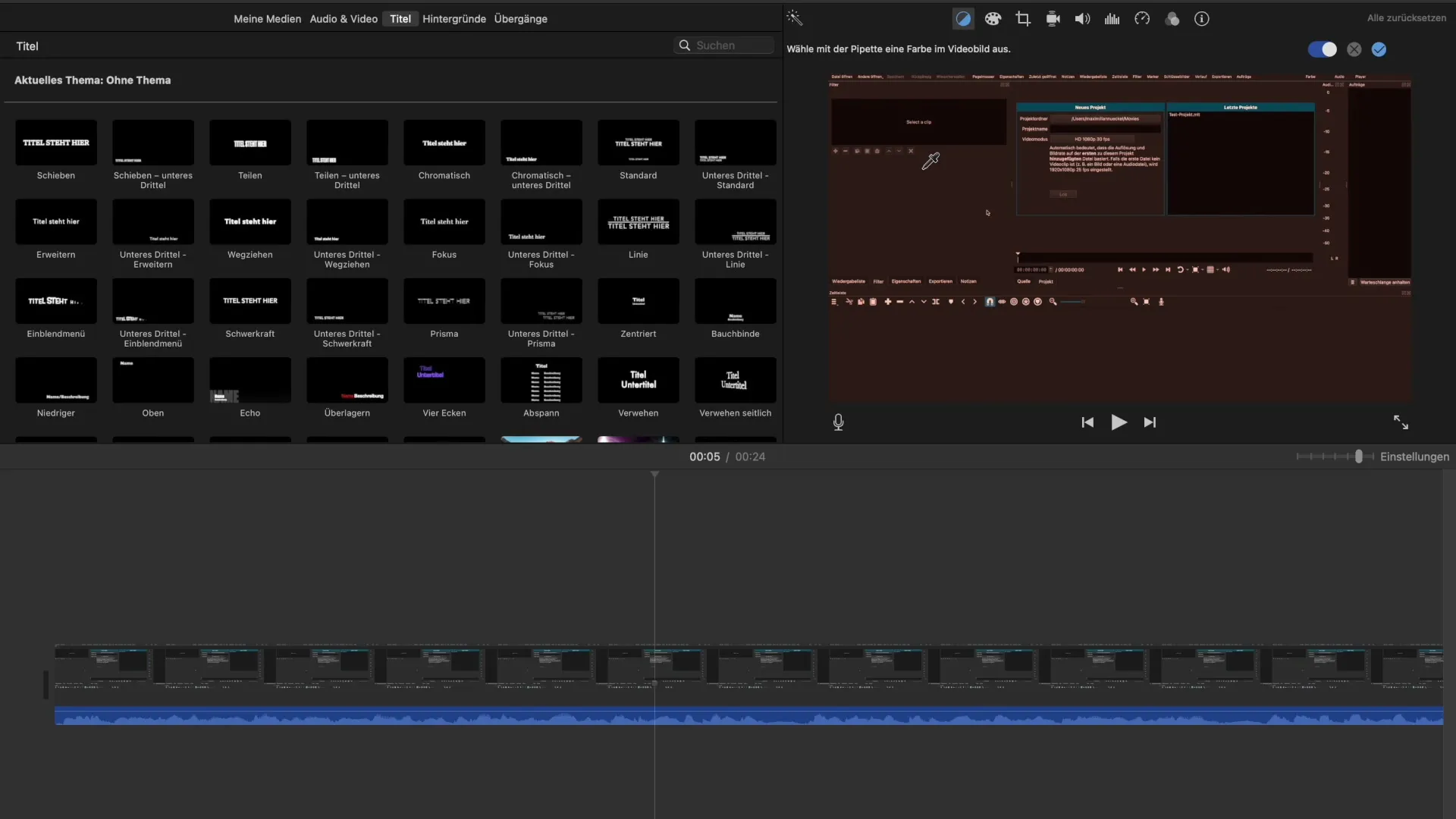
Yhteenveto - Väritasapainon optimaalinen säätö iMovie:ssa
iMovie:n säätötoiminnot antavat sinulle mahdollisuuden parantaa värejä nopeasti ja mukauttaa niitä luovia tarpeitasi varten. Hyödyntämällä automaattista väritasapainoa, leikkimällä kohteiden ja valkotasapainon kanssa sekä värisäätöjä voit varmistaa, että värit videosi näyttävät harmonisilta ja houkuttelevilta.
Usein kysytyt kysymykset
Kuinka voin tuoda esiin värieroja videossani paremmin?Käytä automaattista väritasapainoa saadaksesi nopeutta ja vertaa tuloksia.
Voinko peruuttaa värimuutokset?Kyllä, napsauttamalla X:ää voit palauttaa viimeisimmät muutokset, kuten kohdistetut valinnat.
Onko väritasapaino tärkeä kaikille videoille?Se on erityisen tärkeä videoille, joissa on erilaisia valaistus- tai värivivahteita, jotta saavutetaan johdonmukainen ulkoasu.
Kuinka voin käyttää pipettiä tehokkaasti iMovie:ssa?Napsauta pipettiä ja valitse videoista väri, jota haluat säätää.
Voinko säätää värejä manuaalisesti?Kyllä, voit manuaalisesti säätää kylläisyyden, kirkkauden ja kontrastin liukusäätimiä saadaksesi hienostuneemman lopputuloksen.


